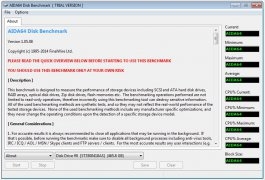චීන වෙළඳ නාමයක් වන මෙයිසු හි ස්මාර්ට්ෆෝන්වල සී spread ්ර ව්යාප්තිය හා ජනප්රියතාවය විශිෂ්ට මිල / කාර්ය සාධන අනුපාතයක් සමඟ පමණක් නොව, ඇන්ඩ්රොයිඩ් මත පදනම් වූ හිමිකාර ෆ්ලයිමෝස් මෙහෙයුම් පද්ධතියේ උපාංගවල පැවැත්ම සමඟ සම්බන්ධ වී ඇති අතර ඒ යටතේ සියලුම නිෂ්පාදකයාගේ උපාංග ක්රියාත්මක වේ. මෙම මෙහෙයුම් පද්ධතිය යාවත්කාලීන කර, නැවත ස්ථාපනය කර අභිරුචි ස්ථිරාංග සමඟ ප්රතිස්ථාපනය කරන්නේ කෙසේදැයි අපි සලකා බලමු. Meizu - M2 Note ස්මාර්ට් ජංගම දුරකථනය.
පද්ධති මෘදුකාංග නැවත ස්ථාපනය කිරීමේ ක්රියා පටිපාටිය සමඟ ඉදිරියට යාමට පෙර, මීසු උපාංගවල ස්ථිරාංග යාවත්කාලීන කිරීම සහ නැවත ස්ථාපනය කිරීමේ ක්රියාවලිය අනෙකුත් වෙළඳ නාමවල ඇන්ඩ්රොයිඩ් උපාංග සමඟ සැසඳීමේදී ආරක්ෂිත හා පහසුම එකක් බව සැලකිල්ලට ගත යුතුය.

මෘදුකාංග කොටස හානිවීමේ යම් අවදානමක් පවතින්නේ තෙවන පාර්ශවීය සංවර්ධකයින්ගෙන් වෙනස් කළ විසඳුම් ස්ථාපනය කිරීමේදී පමණි. මෙම අවස්ථාවේ දී, යමෙකු පහත සඳහන් දෑ අමතක නොකළ යුතුය.
ස්මාර්ට් ජංගම දුරකතනයේ හිමිකරු උපාංගය සමඟ යම් ක්රියා පටිපාටියක් පැවැත්වීම පිළිබඳව ස්වාධීනව තීරණය කරන අතර ප්රති results ල සහ ප්රතිවිපාක සඳහා ස්වාධීනව වගකිව යුතුය! පරිශීලක ක්රියාවන්හි ඇති විය හැකි negative ණාත්මක ප්රතිවිපාක සඳහා lumpics.ru හි පරිපාලනය සහ ලිපියේ කතුවරයා වගකිව යුතු නොවේ!
FlymeOS හි වර්ග සහ අනුවාද
Meizu M2 Not හි පද්ධති මෘදුකාංගය ස්ථාපනය කිරීමට පෙර, උපාංගයේ ස්ථිරාංග ස්ථාපනය කර ඇත්තේ කුමක් දැයි සොයා ගැනීම සහ උපාංගය හැසිරවීමේ අවසාන ඉලක්කය තීරණය කිරීම අවශ්ය වේ, එනම් ස්ථාපනය කරනු ලබන පද්ධතියේ අනුවාදය.

මේ මොහොතේ, Meizu M2 සටහන් සඳහා එවැනි ස්ථිරාංග තිබේ:
- ජී (ගෝලීය) - ජාත්යන්තර වෙළඳපොලේ ක්රියාත්මක කිරීම සඳහා නිර්මාණය කර ඇති ස්මාර්ට් ෆෝන් වල නිෂ්පාදකයා විසින් ස්ථාපනය කරන ලද මෘදුකාංග. රුසියානු භාෂාව කතා කරන කලාපයේ භාවිතා කරන්නන් සඳහා G දර්ශකය සහිත මෘදුකාංගය හොඳම විසඳුම වන අතර, සුදුසු දේශීයකරණයට අමතරව, ස්ථිරාංග බොහෝ අවස්ථාවන්හිදී අනවශ්ය වන චීන යෙදුම් සහ සේවාවන්ගෙන් පිරී නොමැති අතර ගූගල් වැඩසටහන් වලින් ද සමන්විත විය හැකිය.
- මම (ජාත්යන්තර) - යල්පැනගිය හා පාහේ භාවිතයට නොගත් ෆ්ලයිම් ඕඑස් 4 මත පදනම් වූ මෘදුකාංග වර්ගීකරණය කිරීම සඳහා භාවිතා කරන ග්ලෝබල් ෆර්ම්වෙයාර් හි පැරණි තනතුරකි.
- ඒ (යුනිවර්සල්) යනු අන්තර්ජාතික හා චීන වෙළඳපල සඳහා නිර්මාණය කර ඇති M2 නෝට් උපාංගවල සොයාගත හැකි විශ්වීය පද්ධති මෘදුකාංගයකි. අනුවාදය මත පදනම්ව, එය රුසියානු ප්රාදේශීයකරණයෙන් සංලක්ෂිත නොවිය හැකිය, චීන සේවා සහ යෙදුම් තිබේ.
- යූ (යුනිකොම්), සී (චයිනා මොබයිල්) - චීනයේ (යූ) දිවයිනේ සහ පීආර්සී (සී) හි ඇතුළත මයිසු ස්මාර්ට්ෆෝන් ජීවත්වන සහ භාවිතා කරන්නන් සඳහා වන පද්ධති වර්ග. රුසියානු භාෂාවක් නොමැත, ගූගල් සේවා / යෙදුම් මෙන්, පද්ධතිය චීන සේවා සහ යෙදුම් වලින් පිරී ඇත.
උපාංගයේ ස්ථාපනය කර ඇති මෙහෙයුම් පද්ධතියේ වර්ගය සහ අනුවාදය තීරණය කිරීම සඳහා, ඔබ පහත සඳහන් දෑ කළ යුතුය.
- FlymeOS සැකසුම් වෙත යන්න.
- විකල්ප ලැයිස්තුව ඉතා පහළට අනුචලනය කරන්න, අයිතමය සොයාගෙන විවෘත කරන්න "දුරකථනය ගැන" ("දුරකථනය ගැන").
- ස්ථිරාංග වර්ගය දැක්වෙන දර්ශකයක් අගයෙහි කොටසකි "ගොඩනැගීමේ අංකය" ("ගොඩනැගීමේ අංකය").
- Meizu M2 Note හි බොහෝ හිමිකරුවන් සඳහා, හොඳම විසඳුම වන්නේ FlaimOS හි ගෝලීය අනුවාදයයි, එබැවින් මෙම වර්ගයේ පද්ධති මෘදුකාංග පහත උදාහරණ වල භාවිතා වේ.
- චීනයේ සිට ගෝලීය මෘදුකාංග අනුවාද වෙත සංක්රමණය වීමට අවශ්ය පියවර සූදානම් කිරීමේ ක්රියා පටිපාටිවල ලැයිස්තුගත කර ඇත. උපාංගයේ පද්ධති මෘදුකාංගය සෘජුවම ස්ථාපනය කිරීමට පෙර මෙම උපාමාරු සිදු කරනු ලබන අතර ලිපියේ පහත විස්තර කෙරේ.




ස්ථිරාංග ලබා ගත හැකි ස්ථානය
Meizu නිෂ්පාදකයා විසින් තමන්ගේම නිල සම්පත් වලින් ස්ථිරාංග බාගත කිරීමේ හැකියාව ලබා දෙයි. M2 සටහන සඳහා නවතම FlymeOS පැකේජ ලබා ගැනීම සඳහා, ඔබට පහත සබැඳි භාවිතා කළ හැකිය:
- චීන අනුවාද:
- ගෝලීය අනුවාද:
Meizu M2 සටහන සඳහා නිල චීන ස්ථිරාංග බාගන්න

නිල වෙබ් අඩවියෙන් Meizu M2 සටහන සඳහා ගෝලීය ස්ථිරාංග බාගන්න

පහත දැක්වෙන උදාහරණවල භාවිතා කරන සියලුම පැකේජ සහ මෙවලම් මෙම ද්රව්යයේ අදාළ උපදෙස් වලින් සොයාගත හැකි සබැඳිවලින් බාගත හැකිය.
සකස් කිරීම
නිසි ලෙස සකස් කිරීම ඕනෑම සිදුවීමක සාර්ථකත්වය තීරණය කරන අතර Meizu M2 සටහනෙහි මෘදුකාංග ස්ථාපනය කිරීමේ ක්රියාවලියද ව්යතිරේකයක් නොවේ. අපේක්ෂිත ප්රති results ල ලබා ගැනීම සඳහා පහත පියවර අනුගමනය කරන්න.

රියදුරන්
Meizu M2 සටහන් පරිගණකයක් සමඟ සම්බන්ධ කිරීම සම්බන්ධයෙන්, දුරකථනය සාමාන්යයෙන් එහි පරිශීලකයින්ට මෙම ගැටළුව සම්බන්ධයෙන් කිසිදු ගැටළුවක් ලබා නොදේ. උපාංගය සහ පරිගණකය අතර අන්තර්ක්රියාකාරිත්වයට අවශ්ය ධාවක කර්මාන්තශාලා ස්ථිරාංග සමඟ ඒකාබද්ධ වී ඇති අතර ඒවා බොහෝ විට ස්වයංක්රීයව ස්ථාපනය වේ.

අවශ්ය සංරචක ස්වයංක්රීයව ස්ථාපනය කර නොමැති නම්, ඔබ විසින් ස්ථාපකය අඩංගු උපාංගයේ මතකයේ ගොඩනගා ඇති අතථ්ය සංයුක්ත තැටිය භාවිතා කළ යුතුය.
- ධාවක ස්ථාපනය කිරීමේදී දුරකථනය සක්රිය කළ යුතුය "USB විසින් නිදොස්කරණය කිරීම". මෙම විකල්පය සක්රිය කිරීමට, මාර්ගය අනුගමනය කරන්න: "සැකසුම්" ("සැකසීම්") - "ප්රවේශ්යතාව" ("විශේෂ අවස්ථා") - "සංවර්ධක විකල්ප" ("සංවර්ධකයින් සඳහා").
- ස්විචය ගෙනයන්න "USB නිදොස්කරණය" ("USB මගින් නිදොස්කරණය කිරීම") වෙත සක්රීය කර ඇත ක්ලික් කළ විට ශ්රිතය භාවිතා කිරීමේ අවදානම ගැන සඳහන් කරන ලද ඉල්ලීම් කවුළුවේ සහතිකයෙන් පිළිතුරු දෙන්න හරි.
- උපාංගය හැසිරවීම සඳහා ඔබ වින්ඩෝස් 8 සහ ඊට ඉහළින් ධාවනය වන පරිගණකයක් භාවිතා කරන්නේ නම්, ධාවක ස්ථාපකය ආරම්භ කිරීමට පෙර පද්ධති සංරචකවල ඩිජිටල් අත්සන සත්යාපනය අක්රිය කළ යුතුය.
- අපි කේබලය භාවිතයෙන් පරිගණකයට M2 සටහන සම්බන්ධ කර, දැනුම් දීමේ තිරය පහළට තල්ලු කර, භාවිතා කරන USB සම්බන්ධතාවයේ වර්ගය තෝරා ගැනීමට ඔබට ඉඩ සලසන අයිතමය විවෘත කරන්න. ඉන්පසු, විවෘත වන විකල්ප ලැයිස්තුවේ, අයිතමය අසල ලකුණ සකසන්න "බිල්ට් සීඩී-රොම්" ("බිල්ට් සීඩී-රොම්").
- දිස්වන කවුළුව විවෘත කරන්න "මෙම පරිගණකය" අතථ්ය තැටිය සහ තාත්තා සොයා ගන්න "USB ධාවක"අතින් ස්ථාපනය සඳහා සංරචක අඩංගු වේ.
- ADB ධාවක ස්ථාපනය කරන්න (ගොනුව android_winusb.inf)

සහ MTK ස්ථිරාංග ප්රකාරය (cdc-acm.inf).

ධාවක අතින් ස්ථාපනය කරන විට, සබැඳියේ ඇති තොරතුරු අනුගමනය කරන්න:
පාඩම: ඇන්ඩ්රොයිඩ් ස්ථිරාංග සඳහා ධාවක ස්ථාපනය කිරීම


තව දුරටත් කියවන්න: ධාවක ඩිජිටල් අත්සන සත්යාපනය අක්රීය කරන්න


M2 Not ඇන්ඩ්රොයිඩ් වෙත පටවා නොමැති නම් සහ ගොඩනංවන ලද SD භාවිතා කිරීම කළ නොහැකි නම්, දෙවැන්නෙහි අන්තර්ගතය සබැඳියෙන් බාගත කළ හැකිය:
Meizu M2 සටහන සම්බන්ධ කිරීම සහ ස්ථිරාංග සඳහා ධාවක බාගන්න

ෆ්ලයිම් ගිණුම
ෆ්ලයිම් හිමිකාර කවචය යටතේ ධාවනය වන මීසු උපාංගයක් මිලට ගැනීමෙන්, ස්මාර්ට්ෆෝන් සංවර්ධකයා විසින් නිර්මාණය කරන ලද යෙදුම් සහ සේවාවන්හි තරමක් දියුණු පරිසර පද්ධතියක සියලු වාසි භාවිතා කිරීමේ හැකියාව ඔබට ගණන් ගත හැකිය. ස්ථිරාංග, ඔබට ෆ්ලයිම් ගිණුමක් අවශ්යයි.

ගිණුමක් ලියාපදිංචි කිරීම සහ එය දුරකථනයට ඇතුළත් කිරීම මඟින් මූල අයිතිවාසිකම් ලබා ගැනීම මෙන්ම පරිශීලක දත්තවල උපස්ථ පිටපතක් නිර්මාණය කිරීමද බෙහෙවින් සරල කරන බව සලකන්න. මෙය පහත සාකච්ඡා කරනු ඇත, නමුත් පොදුවේ අපට කිව හැක්කේ සෑම ෆ්ලයිම් ගිණුමකටම ෆ්ලයිම් ගිණුමක් අවශ්ය බවය. ඔබට ඔබගේ ස්මාර්ට් ජංගම දුරකතනයෙන් කෙලින්ම ගිණුමක් ලියාපදිංචි කළ හැකිය, නමුත්, උදාහරණයක් ලෙස, ෆ්ලයිමෝස් හි චීන අනුවාද වල මෙය දුෂ්කර විය හැකිය. එබැවින් වඩාත් නිවැරදි වන්නේ පරිගණකයකින් ගිණුමක් නිර්මාණය කිරීමේ ක්රියාවලියයි.
- සබැඳිය ක්ලික් කිරීමෙන් නව ගිණුමක් ලියාපදිංචි කිරීම සඳහා අපි පිටුව විවෘත කරමු:
- පතන ලැයිස්තුවෙන් රටේ කේතය තෝරාගෙන අංක අතින් ඇතුලත් කිරීමෙන් දුරකථන අංකය ඇතුළත් කිරීම සඳහා ක්ෂේත්රය පුරවන්න. ඉන්පසු ක්ලික් කරන්න "සමත් වීමට ක්ලික් කරන්න" "ඔබ රොබෝවෙක් නොවේ" යන සරල කාර්යය ඉටු කරන්න. ඊට පසු, බොත්තම සක්රිය වේ "දැන් ලියාපදිංචි වන්න"එය ක්ලික් කරන්න.
- සත්යාපන කේතයක් සහිත කෙටි පණිවිඩයක් සඳහා අපි බලා සිටිමු,

ඊළඟ ලියාපදිංචි කිරීමේ පියවරේ පිටුවේ අපි සුදුසු ක්ෂේත්රයට ඇතුළු කර ක්ලික් කරන්න "නෙක්ස්ට්".
- ඊළඟ පියවර වන්නේ නව නිපැයුම් කර ක්ෂේත්රයට ඇතුළු වීමයි "මුරපදය" ගිණුම සඳහා මුරපදය පසුව ක්ලික් කරන්න ඉදිරිපත් කරන්න.
- පැතිකඩ කළමනාකරණ පිටුව විවෘත වනු ඇත, එහිදී ඔබට අර්ථවත් අන්වර්ථ නාමයක් සහ අවතාරයක් (1) සැකසිය හැකිය, මුරපදය වෙනස් කරන්න (2), ඊමේල් ලිපිනයක් එක් කරන්න (3) සහ ප්රවේශය යථා තත්වයට පත් කිරීම සඳහා ආරක්ෂක ප්රශ්න (4).
- ස්මාර්ට් ජංගම දුරකතනයට ඇතුළු වීමට අවශ්ය ගිණුමේ නම (ගිණුමේ නම) සකසන්න:
- සබැඳිය ක්ලික් කරන්න "ෆ්ලයිම් ගිණුමේ නම සකසන්න".
- අපේක්ෂිත නම ඇතුළත් කර ක්ලික් කරන්න "සුරකින්න".


හැසිරවීමේ ප්රති result ලයක් ලෙස පෝරමයේ ෆ්ලයිම් ගිණුමට ප්රවේශ වීම සඳහා අපට පිවිසුම ලැබෙන බව කරුණාවෙන් සලකන්න [email protected], එය Meizu පරිසර පද්ධතියේ පුරනය වීම සහ විද්යුත් තැපෑල යන දෙකම වේ.
- ස්මාර්ට් ජංගම දුරකතනයේ, උපාංගයේ සැකසුම් විවෘත කර අයිතමය වෙත යන්න "ෆ්ලයිම් ගිණුම" ("ෆ්ලයිම් ගිණුම") කොටස "ගිණුම" ("ගිණුම"). ඊළඟ ක්ලික් කරන්න "පුරනය / ලියාපදිංචි වන්න" ("පුරනය / ලියාපදිංචි වන්න"), ඉන්පසු ලියාපදිංචි කිරීමේදී සඳහන් කර ඇති ගිණුමේ නම (ඉහළ ක්ෂේත්රය) සහ මුරපදය (පහළ ක්ෂේත්රය) ඇතුළත් කරන්න. තල්ලු කරන්න "ලොග් වන්න" ("එන්ට්රාන්ස්").
- මෙම ගිණුම මත නිර්මාණය සම්පූර්ණ වූ බව සැලකිය හැකිය.
නිල Meizu වෙබ් අඩවියේ Flyme ගිණුමක් ලියාපදිංචි කරන්න







උපස්ථය
ඕනෑම උපාංගයක් දැල්වීමේදී, පරිශීලක තොරතුරු (සම්බන්ධතා, ඡායාරූප සහ වීඩියෝ, ස්ථාපිත යෙදුම් ආදිය) ඇතුළුව එහි මතකයේ ඇති සියලුම දත්ත මකා දැමීමේ තත්වයක් පැන නගී. එය සම්මත හා තරමක් සාමාන්ය අවස්ථාවකි.

වැදගත් තොරතුරු නැතිවීම වැළැක්වීම සඳහා, ඔබ එය උපස්ථ කළ යුතුය. Meizu M2 සටහන් සඳහා, විවිධ ක්රම භාවිතයෙන් උපස්ථ නිර්මාණය කළ හැකිය. උදාහරණයක් ලෙස, ලිපියෙන් ඇන්ඩ්රොයිඩ් උපාංග දැල්වීමට පෙර තොරතුරු සුරැකීමට ඔබට එක් ක්රමයක් භාවිතා කළ හැකිය:
තව දුරටත් කියවන්න: ස්ථිරාංග වලට පෙර ඇන්ඩ්රොයිඩ් උපාංග උපස්ථ කරන්නේ කෙසේද
ඊට අමතරව, තෙවන පාර්ශවීය මෙවලම් භාවිතා නොකර Meizu ස්මාර්ට්ෆෝන් සඳහා වැදගත් පරිශීලක දත්තවල උපස්ථ පිටපත් නිර්මාණය කිරීම සඳහා නිෂ්පාදකයා හොඳ මෙවලමක් නිර්මාණය කර ඇත. ෆ්ලයිම් ගිණුමේ හැකියාවන් භාවිතා කරමින්, පද්ධති සැකසුම්, ස්ථාපිත යෙදුම්, සම්බන්ධතා, පණිවිඩ, ඇමතුම් ඉතිහාසය, දින දර්ශන දත්ත, ඡායාරූප ඇතුළුව ඔබේ සියලු දත්තවල පිටපතක් සම්පූර්ණයෙන්ම හෝ අර්ධ වශයෙන් සුරැකිය හැක.
- අපි ඇතුලට යනවා "සැකසුම්" ("සැකසීම්") දුරකථනය, තෝරන්න "දුරකථනය ගැන" ("දුරකථනය ගැන"), පසුව "ආචයනය" ("මතකය").
- කොටසක් තෝරන්න "උපස්ථ සහ ප්රතිස්ථාපනය" ("උපස්ථ"), ක්ලික් කරන්න "ඉඩ දෙන්න" ("ඉඩ දෙන්න") සංරචක වෙත ප්රවේශ වීමට අවසර ඉල්ලීම සඳහා කවුළුව තුළ, ඉන්පසු බොත්තම "දැන් උපස්ථ කරන්න" ("උපස්ථයක් සාදන්න").
- අපට සුරැකීමට අවශ්ය දත්ත වර්ගවල නම් අසල ලකුණු සකසා ක්ලික් කිරීමෙන් උපස්ථය ආරම්භ කරන්න "නැවත ආරම්භ කරන්න" ("START COPYING"). තොරතුරු ගබඩාවේ අවසානය එනතුරු අපි බලා සිටිමු "කළා" ("සූදානම්").
- පෙරනිමි උපස්ථ පිටපත උපාංගයේ මතකයේ නාමාවලියෙහි ගබඩා කර ඇත "උපස්ථ".
- උපස්ථ ෆෝල්ඩරය ආරක්ෂිත ස්ථානයකට (පීසී ඩ්රයිව්, ක්ලවුඩ් සර්විස්) පිටපත් කිරීම ඉතා සුදුසුය, මන්ද සමහර මෙහෙයුම් සඳහා මතකයේ සම්පූර්ණ හැඩතල ගැන්වීම අවශ්ය වන අතර එමඟින් උපස්ථයද මකා දැමෙනු ඇත.




ඊට අමතරව. Meizu Cloud සමඟ සමමුහුර්ත කරන්න.
දේශීය උපස්ථයක් නිර්මාණය කිරීමට අමතරව, මූලික පරිශීලක දත්ත තමන්ගේම වලාකුළු සේවාවක් සමඟ සමමුහුර්ත කිරීමට මීසු ඔබට ඉඩ සලසයි, අවශ්ය නම්, ෆ්ලයිම් ගිණුමට පිවිසීමෙන් තොරතුරු යථා තත්වයට පත් කරන්න. අඛණ්ඩ ස්වයංක්රීය සමමුහුර්තකරණය ක්රියාත්මක කිරීම සඳහා පහත සඳහන් දෑ කරන්න.
- අපි මාර්ගය දිගේ යමු: "සැකසුම්" ("සැකසීම්") - "ෆ්ලයිම් ගිණුම" ("ෆ්ලයිම් ගිණුම") - "දත්ත සමමුහුර්තකරණය" ("දත්ත සමමුහුර්තකරණය").
- වලාකුළට නිරන්තරයෙන් දත්ත පිටපත් කිරීම සඳහා, ස්විචය ගෙනයන්න "ස්වයංක්රීය සමමුහුර්තකරණය" ස්ථානයේ සක්රීය කර ඇත. වෙන් කිරීම අවශ්ය දත්ත අපි සලකුණු කර බොත්තම ඔබන්න "දැන් සින්ක් කරන්න".
- ක්රියා පටිපාටිය අවසන් වූ පසු, උපාංගයේ අඩංගු විය හැකි වඩාත්ම වැදගත් තොරතුරු සියල්ලම පාහේ ඔබට ආරක්ෂාව ගැන සහතික විය හැකිය.


මූල අයිතිවාසිකම් ලබා ගැනීම
Meizu M2 Note පද්ධති මෘදුකාංගය සමඟ බරපතල ලෙස හැසිරවීමට නම්, Superuser අයිතිවාසිකම් අවශ්ය වේ. ෆ්ලයිම් ගිණුමක් ලියාපදිංචි කර ඇති සැක සහිත උපාංගයේ හිමිකරුවන් සඳහා, ක්රියා පටිපාටිය කිසිදු දුෂ්කරතාවයක් නොපෙන්වන අතර එය පහත සඳහන් නිල ක්රමය මඟින් සිදු කරයි.

- දුරකථනය ෆ්ලයිම් ගිණුමට ලොග් වී ඇති බව අපි තහවුරු කරමු.
- විවෘතයි "සැකසුම්" ("සැකසීම්"), අයිතමය තෝරන්න "ආරක්ෂාව" ("ආරක්ෂාව") කොටස "පද්ධතිය" ("උපාංගය"), ඉන්පසු ක්ලික් කරන්න "මූල අවසරය" ("මූල ප්රවේශය").
- කොටුව සලකුණු කරන්න "පිළිගන්න" ("පිළිගන්න") මූල අයිතිවාසිකම් භාවිතා කිරීමෙන් ඇති විය හැකි negative ණාත්මක ප්රතිවිපාක පිළිබඳ අනතුරු ඇඟවීමේ පා under ය යටතේ ක්ලික් කරන්න හරි.
- ගිනිදැල් ගිණුම සඳහා මුරපදය ඇතුළත් කර ක්ලික් කරන්න හරි. ස්මාර්ට් ජංගම දුරකථනය ස්වයංක්රීයව නැවත ආරම්භ වන අතර දැනටමත් සුපර් යූසර් වරප්රසාද සමඟ ආරම්භ වේ.



ඊට අමතරව. ෆ්ලයිම් ගිණුම භාවිතා කිරීම සහ මූල අයිතිවාසිකම් ලබා ගැනීමේ නිල ක්රමය කිසිදු හේතුවක් නිසා කළ නොහැකි නම්, ඔබට කිංග් රූට් යෙදුම භාවිතා කළ හැකිය. සුපර් යූසර් අයිතිවාසිකම් ලබා ගැනීම සඳහා පවත්වන ලද වැඩසටහන හරහා සිදුකරන ලද හැසිරවීම් ද්රව්යමය විස්තර කර ඇත:
පාඩම: පළාත් සභා සඳහා කිංග් රූට් භාවිතයෙන් මූල අයිතිවාසිකම් ලබා ගැනීම

හැඳුනුම්පත ප්රතිස්ථාපනය කිරීම
ඔබ චීනයේ භාවිතා කිරීමට අදහස් කරන මෘදුකාංග වලින් ගෝලීය ස්ථිරාංග වෙත මාරු වුවහොත්, ඔබට දෘඩාංග හඳුනාගැනීමේ යන්ත්රය වෙනස් කිරීමට අවශ්ය වනු ඇත. පහත දැක්වෙන උපදෙස් අනුගමනය කිරීමෙන්, "චීන" Meizu M2 සටහන "යුරෝපීය" උපාංගයක් බවට පත් වන අතර, එමඟින් ඔබට රුසියානු, ගූගල් සේවා සහ වෙනත් ප්රතිලාභ අඩංගු මෘදුකාංග ස්ථාපනය කළ හැකිය.
- උපාංගයට සුපර් යූසර් අයිතිවාසිකම් ඇති බවට අපි සහතික වෙමු.
- පහත දැක්වෙන ආකාරවලින් "ඇන්ඩ්රොයිඩ් සඳහා ටර්මිනල් ඉමුලේටරය" යෙදුම ස්ථාපනය කරන්න:
- මෙවලම ගූගල් ප්ලේ වෙතින් ලබා ගත හැකිය.
Play වෙළඳපොළ තුළ Meizu M2 Note හඳුනාගැනීම වෙනස් කිරීම සඳහා පර්යන්තය බාගන්න
- ගූගල් සේවා සහ, ඒ අනුව, ප්ලේ මාර්කට් පද්ධතිය තුළ නොමැති නම්, පහත සබැඳිය භාවිතා කරමින් ටර්මිනල්_1.0.70.apk ගොනුව බාගත කර උපාංගයේ අභ්යන්තර මතකයට පිටපත් කරන්න.
Meizu M2 සටහන හඳුනාගැනීම වෙනස් කිරීම සඳහා පර්යන්තය බාගන්න
ගොනු කළමනාකරු තුළ APK ගොනුව ධාවනය කිරීමෙන් යෙදුම ස්ථාපනය කරන්න.

- මෙවලම ගූගල් ප්ලේ වෙතින් ලබා ගත හැකිය.
- Meizu M2 සටහනෙහි අනන්යතාවය වෙනස් කිරීම සඳහා විශේෂ පිටපතක් අඩංගු ලේඛනාගාරය බාගන්න.
- ස්ක්රිප්ට් පැකේජය ඉවත් කර ගොනුව තබන්න chid.sh ස්මාර්ට් ජංගම දුරකතනයේ අභ්යන්තර මතකයේ මූලයට.
- අපි දියත් කරනවා "ටර්මිනල් ඉමුලේටරය". කණ්ඩායමක් ලිවීම
suක්ලික් කරන්න ඇතුලත් කරන්න අතථ්ය යතුරුපුවරුවේ.
යෙදුමේ මූල අයිතිවාසිකම් ලබා දෙන්න - බොත්තම "ඉඩ දෙන්න" ඉල්ලීම් කවුළුව තුළ සහ "තවමත් ඉඩ දෙන්න" අනතුරු ඇඟවීමේ කවුළුව තුළ.
- ඉහත විධානයේ ප්රති result ලය චරිතයේ වෙනසක් විය යුතුය
$මත#ටර්මිනල් විධාන ආදාන රේඛාවේ. කණ්ඩායමක් ලිවීමsh /sdcard/chid.shක්ලික් කරන්න ඇතුලත් කරන්න. ඊට පසු, උපාංගය ස්වයංක්රීයව නැවත ආරම්භ වන අතර දැනටමත් නව හඳුනාගැනීමක් සමඟ ආරම්භ වේ. - සෑම දෙයක්ම සාර්ථක වූ බවට වග බලා ගැනීම සඳහා, ඔබ ඉහත පියවර දෙක නැවත සිදු කළ යුතුය. මෙහෙයුම් පද්ධතියේ ගෝලීය අනුවාදය ස්ථාපනය කිරීම සඳහා අනන්යතාවය සුදුසු නම්, පර්යන්තය විසින් දැනුම්දීමක් නිකුත් කරනු ඇත.

Meizu M2 සටහන හඳුනාගැනීම වෙනස් කිරීමට ස්ක්රිප්ට් බාගන්න



ස්ථිරාංග
Meizu M2 සටහනෙහි නිල FlymeOS හි පෙර සංස්කරණයක් ස්ථාපනය කිරීම, යාවත්කාලීන කිරීම සහ පෙරළීම කළ හැකි ක්රම දෙකක් සහ නවීකරණය කරන ලද (අභිරුචි) විසඳුම් ස්ථාපනය කිරීම සඳහා උපදෙස් පහත දැක්වේ. හැසිරවීම් සිදු කිරීමට පෙර, ඔබ තෝරාගත් ක්රමයේ උපදෙස් මුල සිට අග දක්වා අධ්යයනය කර ඔබට අවශ්ය සියල්ල සූදානම් කළ යුතුය.

ක්රමය 1: කර්මාන්තශාලා ප්රතිසාධනය
පද්ධතිය ස්ථාපනය කිරීමේ මෙම නිල ක්රමය භාවිතයේ ආරක්ෂාව පිළිබඳ දෘෂ්ටි කෝණයෙන් වඩාත් යෝග්ය වේ. මෙම ක්රමය භාවිතා කිරීමෙන් ඔබට FlymeOS යාවත්කාලීන කළ හැකි අතර පෙර අනුවාද වෙත ආපසු යන්න. ඊට අමතරව, උපාංගය ඇන්ඩ්රොයිඩ් වෙත ආරම්භ නොවන්නේ නම් ක්රමය solution ලදායී විසඳුමක් විය හැකිය.
පහත උදාහරණයේ දී, FlymeOS 5.1.6.0G අනුවාදය FlymeOS 5.1.6.0A සහ කලින් වෙනස් කළ හඳුනාගැනීමක් සහිත උපාංගයක් මත ස්ථාපනය කර ඇත.
- පද්ධති මෘදුකාංග පැකේජය බාගන්න. උදාහරණයේ භාවිතා කර ඇති ලේඛනාගාරය සබැඳියෙන් බාගත හැකිය:
Meizu M2 සටහන සඳහා FlymeOS 5.1.6.0G ස්ථිරාංග බාගන්න
- නැවත නම් කිරීමකින් තොරව, ගොනුව පිටපත් කරන්න update.zip උපාංගයේ අභ්යන්තර මතකයේ මූලයට.
- අපි නැවත යථා තත්ත්වයට පත් කරමු. මෙය සිදු කිරීම සඳහා, Meizu M2 Note අක්රිය කර, ශබ්දය ඉහළ බොත්තම තද කර එය අල්ලාගෙන බල යතුර ඔබන්න. කම්පනයෙන් පසු ඇතුළත් කිරීම යන්න දෙන්න, සහ "වෙළුම +" පහත ඡායාරූපයෙහි මෙන් තිරය දිස්වන තුරු රැඳී සිටින්න.
- ප්රතිසාධනයට පිවිසීමට පෙර යාවත්කාලීන පැකේජය උපාංගයේ අභ්යන්තර මතකයට පිටපත් නොකළේ නම්, ඔබට ස්මාර්ට් ජංගම දුරකථනය ප්රතිසාධන ප්රකාරයේදී පරිගණකයට USB කේබලයක් සමඟ සම්බන්ධ කළ හැකි අතර ඇන්ඩ්රොයිඩ් වෙත පැටවීමකින් තොරව පද්ධතිය සමඟ ගොනුව උපාංගයේ මතකයට මාරු කළ හැකිය. මෙම සම්බන්ධතා විකල්පය සමඟ, ස්මාර්ට් ජංගම දුරකථනය පරිගණකය විසින් ඉවත් කළ හැකි තැටියක් ලෙස හඳුනා ගනී "ප්රතිසාධනය" 1.5 GB ධාරිතාව, ඔබට පැකේජය පිටපත් කිරීමට අවශ්යය "Update.zip"
- ඡේදයේ සලකුණ සකසන්න "දත්ත හිස් කරන්න"දත්ත පිරිසිදු කිරීම සම්බන්ධ වේ.

ඔබ අනුවාදය යාවත්කාලීන කර එය දැනටමත් ස්ථාපනය කර ඇති ආකාරයටම ස්ථිරාංග සහිත පැකේජයක් ස්ථාපනය කිරීමට භාවිතා කරන්නේ නම්, ඔබට එය පිරිසිදු කිරීමට අවශ්ය නොවනු ඇත, නමුත් පොදුවේ ගත් කල, මෙම ක්රියාව බෙහෙවින් නිර්දේශ කෙරේ.
- තල්ලු බොත්තම "ආරම්භ කරන්න". මෙය මෘදුකාංගය සමඟ පැකේජය පරීක්ෂා කිරීමේ ක්රියාවලිය ආරම්භ කරනු ඇති අතර පසුව එය ස්ථාපනය කිරීමේ ක්රියාවලිය ආරම්භ කරනු ඇත.
- ෆ්ලයිම් හි නව අනුවාදය ස්ථාපනය කිරීම අවසන් වන තෙක් අපි බලා සිටිමු, ඉන්පසු ස්මාර්ට් ජංගම දුරකථනය ස්වයංක්රීයව යාවත්කාලීන පද්ධතියට නැවත ආරම්භ වේ. ස්ථාපිත සංරචක ආරම්භ කිරීම සඳහා ඔබ බලා සිටිය යුතුය.
- දත්ත පිරිසිදු කර ඇත්නම් කවචයේ ආරම්භක සැකසුම සිදු කිරීම සඳහා එය ඉතිරිව පවතී.

ස්ථිරාංග සම්පූර්ණ ලෙස සැලකිය හැකිය.






ක්රමය 2: බිල්ට් යාවත්කාලීන ස්ථාපකය
Meizu M2 Note හි පද්ධති මෘදුකාංග ස්ථාපනය කිරීමේ මෙම ක්රමය හැකි සරලම ක්රමයයි. පොදුවේ ගත් කල, පූර්ණ ක්රියාකාරී ස්මාර්ට්ෆෝන් වල ෆ්ලයිමෝස් අනුවාදය යාවත්කාලීන කිරීම සඳහා එය නිර්දේශ කළ හැකිය.
ක්රමය භාවිතා කරන විට, යාවත්කාලීනය ස්ථාපනය කිරීමට පෙර පරිශීලකයා විසින් නියම කර නොමැති නම්, ස්මාර්ට් ජංගම දුරකතනයේ ඇති සියලුම දත්ත සුරකිනු ඇත. පහත උදාහරණයේ දී, නිල FlymeOS 6.1.0.0G ස්ථිරාංග ස්ථාපනය කර ඇත්තේ 5.1.6.0G අනුවාදයට ඉහළින් ය.

- මෘදුකාංගයේ යාවත්කාලීන කළ අනුවාදය සමඟ පැකේජය බාගන්න.
Meizu M2 සටහන සඳහා FlymeOS 6.1.0.0G ස්ථිරාංග බාගන්න
- ඉවත් නොකර ගොනුව දමන්න update.zip උපාංගයේ අභ්යන්තර මතකයට.
- ස්මාර්ට් ජංගම දුරකතනයේ ගොනු කළමනාකරු විවෘත කර කලින් පිටපත් කළ ගොනුව සොයා ගන්න update.zip. ඉන්පසු පැකේජයේ නම මත ක්ලික් කරන්න. එය යාවත්කාලීනයක් ලබා දෙන බව පද්ධතිය ස්වයංක්රීයව හඳුනා ගන්නා අතර පැකේජය ස්ථාපනය කිරීමේ හැකියාව තහවුරු කරන කවුළුවක් පෙන්වනු ඇත.
- විකල්ප ක්රියා පටිපාටිය තිබියදීත්, කොටුව සලකුණු කරන්න "දත්ත යළි පිහිටුවන්න". අනාගතයේ දී අවශේෂ තොරතුරු තිබීම සහ පැරණි ස්ථිරාංගවල ඇති විය හැකි "අවුල්" නිසා මෙය ගැටළු මඟහරවා ගනු ඇත.
- තල්ලු බොත්තම දැන් යාවත්කාලීන කරන්න, එහි ප්රති result ලයක් ලෙස Meizu M2 සටහන ස්වයංක්රීයව නැවත ආරම්භ කිරීම, සත්යාපනය කිරීම සහ පැකේජය ස්ථාපනය කරනු ඇත update.zip.
- පැකේජය ස්ථාපනය කිරීමෙන් පසු යාවත්කාලීන කරන ලද පද්ධතියට නැවත පණගැන්වීම පවා පරිශීලක මැදිහත්වීමකින් තොරව සිදු කෙරේ!
- ඔබට පෙනෙන පරිදි, සෑම දෙයක්ම මිනිත්තු 10 කින් ඉතා සරල හා වචනාර්ථයෙන් සිදු වේ, එබැවින් ඔබට Meizu ස්මාර්ට්ෆෝන් සඳහා පද්ධතියේ නවතම අනුවාදය ලබා ගත හැකිය - FlymeOS 6!
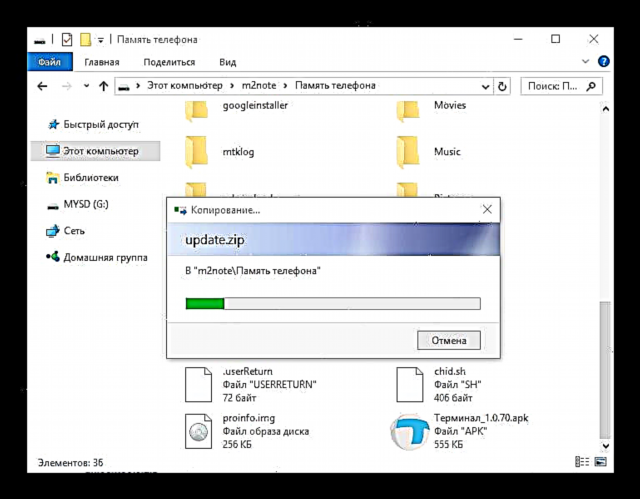





ක්රමය 3: අභිරුචි ස්ථිරාංග
Meizu M2 සටහන් වල තාක්ෂණික ලක්ෂණ තෙවන පාර්ශවීය සංවර්ධකයින්ට නිර්මාණය කිරීමට ඉඩ සලසයි, සහ උපාංග හිමිකරුවන්ට 7.1 නූගට් ද ඇතුළුව ඇන්ඩ්රොයිඩ් හි නවීන සංස්කරණ මත පදනම් වූ පද්ධති මෘදුකාංගවල ඉතා ක්රියාකාරී අනුවාදයන් ස්ථාපනය කිරීමට සහ භාවිතා කිරීමට ඉඩ ලබා දේ. එවැනි විසඳුම් භාවිතා කිරීමෙන් සංවර්ධකයා නිල ෆ්ලයිමෝස් කවචයට යාවත්කාලීනයක් නිකුත් කරන තෙක් බලා නොසිට නවතම මෘදුකාංග ලබා ගැනීමට ඔබට ඉඩ සලසයි (මෙය කිසිසේත් සිදු නොවීමට ඉඩ ඇත, මන්දයත් ප්රශ්නයේ ආකෘතිය නවතම නොවේ).

Meizu M2 සටහන සඳහා, CyanogenMod, Lineage, MIUI Team මෙන්ම සාමාන්ය උද්යෝගිමත් පරිශීලකයින් වැනි සුප්රසිද්ධ සංවර්ධන කණ්ඩායම්වල විසඳුම් මත පදනම්ව බොහෝ නවීකරණය කරන ලද මෙහෙයුම් පද්ධති නිකුත් කර ඇත. එවැනි සියලු විසඳුම් එකම ආකාරයකින් ස්ථාපනය කර ඇති අතර ඒවා ස්ථාපනය කිරීම සඳහා පහත සඳහන් ක්රියාමාර්ග අවශ්ය වේ. උපදෙස් පැහැදිලිව අනුගමනය කරන්න!
ඇරඹුම් කාරකය අගුළු ඇරීම
Meizu M2 සටහන් වල නවීකරණය කරන ලද ප්රතිසාධනය සහ අභිරුචි ස්ථිරාංග ස්ථාපනය කිරීමට පෙර, උපාංග ඇරඹුම් කාරකය අගුළු ඇරීම කළ යුතුය. ක්රියාපටිපාටියට පෙර, උපාංගය මත FlymeOS 6 ස්ථාපනය කර ඇති අතර මූල අයිතිවාසිකම් ලැබෙනු ඇතැයි උපකල්පනය කෙරේ. මෙය එසේ නොවේ නම්, ඔබ ඉහත විස්තර කර ඇති පද්ධතිය ස්ථාපනය කිරීමේ එක් ක්රමයක පියවර අනුගමනය කළ යුතුය.

Meizu M2 Note ඇරඹුම් කාරකය අගුළු ඇරීමේ මෙවලමක් ලෙස, MTK උපාංග සඳහා එස්පී ෆ්ලෑෂ් ටූල් සඳහා විශ්වීය ෆ්ලෑෂ් ධාවකයක් මෙන්ම විශේෂයෙන් සකස් කරන ලද ගොනු රූප කට්ටලයක්ද භාවිතා කරයි. සබැඳියෙන් ඔබට අවශ්ය සියල්ල සමඟ සංරක්ෂිතය බාගන්න:
ඇරඹුම් කාරකය අගුළු ඇරීමට SP FlashTool සහ ගොනු බාගන්න Meizu M2 සටහන
එස්පී ෆ්ලෑෂ් ටූල් සමඟ අත්දැකීම් නොමැති නම්, යෙදුම හරහා සිදුකරන ක්රියා පටිපාටිවල මූලික සංකල්ප සහ අරමුණු විස්තර කරන තොරතුරු ඔබ හුරු කරවීම රෙකමදාරු කරනු ලැබේ.
මෙයද බලන්න: එස්පී ෆ්ලෑෂ් ටූල් හරහා එම්ටීකේ මත පදනම් වූ ඇන්ඩ්රොයිඩ් උපාංග සඳහා ස්ථිරාංග
- ඉහත සබැඳියෙන් බාගත කළ ලේඛනාගාරය තැටියේ වෙනම නාමාවලියකට මුදා හරින්න.
- පරිපාලකවරයා වෙනුවෙන් අපි ෆ්ලෑෂ් ටූල් දියත් කරමු.
- යෙදුමට එකතු කරන්න "DownloadAgent" සුදුසු බොත්තම එබීමෙන් සහ ගොනුවක් තේරීමෙන් MTK_AllInOne_DA.bin එක්ස්ප්ලෝරර් කවුළුව තුළ.
- විසිරීම - බොත්තම බාගන්න "විසිරීම-පැටවීම" සහ ගොනු තේරීම MT6753_Android_scatter.txt.
- ක්ෂේත්රය මත ක්ලික් කරන්න "ස්ථානය" ප්රතිවිරුද්ධ ලක්ෂ්යය "සෙක්රෝ" විවෘත කරන එක්ස්ප්ලෝරර් කවුළුව තුළ ගොනුව තෝරන්න secro.imgමාර්ගය දිගේ පිහිටා ඇත "SPFlashTool images පින්තූර අගුළු ඇරීම".
- සම්බන්ධ වී ඇත්නම් ස්මාර්ට් ජංගම දුරකථනය සම්පූර්ණයෙන්ම ක්රියා විරහිත කර පරිගණකයෙන් විසන්ධි කර බොත්තම ඔබන්න "බාගන්න".
- අපි පරිගණකයේ USB පෝට් එක සමඟ M2 නොවේ සම්බන්ධ කරමු. කොටසක් නැවත ලිවීම ස්වයංක්රීයව ආරම්භ විය යුතුය. මෙය සිදු නොවන්නේ නම්, නාමාවලියෙහි ඇති ධාවක අතින් ස්ථාපනය කරන්න "MTK දුරකථන ධාවක" ෆෝල්ඩර "SPFLashTool".
- පටිගත කිරීමේ කොටස අවසන් වූ පසු "සෙක්රෝ"පෙනෙන කවුළුව කුමක් කියයිද "හරි බාගන්න", USB පෝට් එකෙන් ස්මාර්ට් ජංගම දුරකථනය විසන්ධි කරන්න. උපාංගය සක්රිය නොකරන්න!
- කවුළුව වසන්න "හරි බාගන්න", ඉන්පසු මෙම උපදෙස් අංක 5 හි විස්තර කර ඇති ක්රියා පටිපාටියට සමානව ක්රියා කරමින් ලිපිගොනු ක්ෂේත්රයට එක් කරන්න:
- "පූර්ව පැටවුම" - ගොනුව preloader_meizu6753_65c_l1.bin;
- "lk" - ගොනුව lk.bin.

- ඔබ ගොනු එකතු කිරීම අවසන් වූ පසු, ක්ලික් කරන්න "බාගන්න" Meizu M2 සටහන USB පෝට් එකට සම්බන්ධ කරන්න.
- උපාංගයේ මතක කොටස් නැවත ලිවීම අවසන් වන තෙක් අපි බලා සිටිමු.






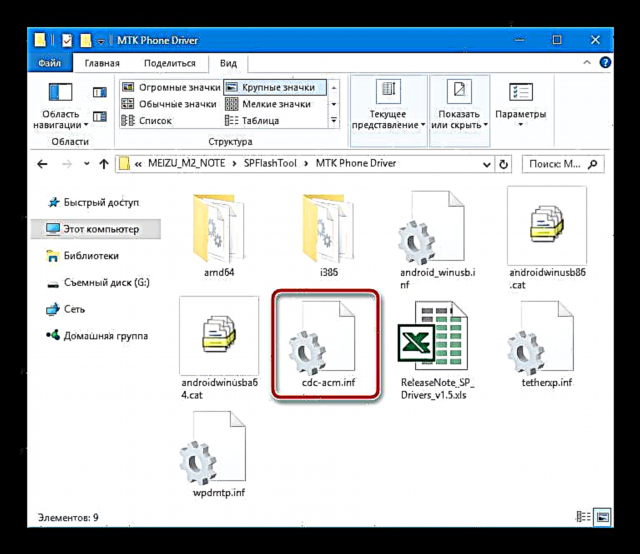




එහි ප්රති As ලයක් ලෙස අපට අගුළු හරින ලද ඇරඹුම් කාරකයක් ලැබේ. ඔබට දුරකථනය ආරම්භ කර එය දිගටම භාවිතා කළ හැකිය, නැතහොත් නවීකරණය කරන ලද ප්රතිසාධනයක් ස්ථාපනය කිරීම ඇතුළත් ඊළඟ පියවර වෙත යන්න.
TWRP ස්ථාපනය
වෙනස් කළ ප්රතිසාධනය වැනි අභිරුචි ස්ථිරාංග, පැච් සහ විවිධ සංරචක ස්ථාපනය කිරීම සඳහා වෙනත් එවැනි සරල මෙවලමක් නොමැත. Maze M2 සටහනෙහි, TeamWin Recovery (TWRP) හි හැකියාවන් භාවිතා කරමින් නිල නොවන මෘදුකාංග ස්ථාපනය කිරීම තනිවම කළ හැකිය.

නවීකරණය කරන ලද ප්රතිසාධන පරිසරයක් ස්ථාපනය කළ හැක්කේ ඇරඹුම් කාරකයට ඉහළින් අගුළු හරින ලද ක්රමයක් ඇති දුරකථනයකින් පමණි!
- ස්ථාපනය සඳහා, සංරක්ෂිතයේ ඇති ඉහත ෆ්ලෑෂ් ටූල් ඇරඹුම් කාරකය අගුළු ඇරීමට භාවිතා කරන අතර TWRP රූපය සබැඳියෙන් බාගත කළ හැකිය:
Meizu M2 සටහන සඳහා TeamWin Recovery (TWRP) බාගන්න
- සංරක්ෂිතය බාගත කිරීමෙන් පසු TWRP_m2note_3.0.2.zip, එය ඉවත් කරන්න, එහි ප්රති result ලයක් ලෙස උපාංගය වෙත මාරු කිරීම සඳහා අවශ්ය ගොනු-රූපය සහිත ෆෝල්ඩරයක් අපට ලැබේ.
- උපාංගයේ මතකයට පූර්ණ ප්රවේශය ලබා ගත හැකි ගොනු කළමනාකරුවෙකු අපි ස්මාර්ට් ජංගම දුරකතනයේ ස්ථාපනය කරමු. පාහේ පරිපූර්ණ විසඳුම වන්නේ ඊඑස් ෆයිල් එක්ස්ප්ලෝරර් ය. ඔබට ගූගල් ප්ලේ වෙළඳසැලේ වැඩසටහන බාගත කළ හැකිය:
ගූගල් ප්ලේ වෙළඳසැලේ ඊඑස් ගොනු එක්ස්ප්ලෝරර් බාගන්න

හෝ Meizu Android යෙදුම් වෙළඳසැලේ:
- ES ගොනු එක්ස්ප්ලෝරර් විවෘත කර යෙදුමට සුපර් යූසර් අයිතිවාසිකම් ලබා දෙන්න. මෙය සිදු කිරීම සඳහා, යෙදුම් විකල්ප පැනලය විවෘත කර ස්විචය තෝරන්න මූල ගවේෂකය ස්ථානයේ සක්රීය කර ඇත, පසුව මූල අයිතිවාසිකම් කළමනාකරුගේ ඉල්ලීම් කවුළුව තුළ වරප්රසාද ලබා දීම පිළිබඳ ප්රශ්නයට ඔව් යනුවෙන් පිළිතුරු දෙන්න.
- නාමාවලිය වෙත යන්න "පද්ධතිය" ගොනුව මකන්න recovery-from-boot.p. මෙම සංරචකය නිර්මාණය කර ඇත්තේ උපාංගය සක්රිය වූ විට ප්රතිසාධන පරිසරය සමඟ කර්මාන්තශාලා විසඳුමට නැවත ලිවීම සඳහා වන අතර එමඟින් නවීකරණය කරන ලද ප්රතිසාධනයක් ස්ථාපනය කිරීමට බාධා කළ හැකිය.
- ඇරඹුම් කාරකය අගුළු ඇරීම සඳහා අපි 2-4 පියවර අනුගමනය කරමු, එනම්. ෆ්ලෑෂ් ටූල් දියත් කර එකතු කරන්න "විසිරීම" සහ "DownloadAgent".
- ක්ෂේත්රයක් මත තනි වම්-ක්ලික් කරන්න "ස්ථානය" ඡේදය "ප්රකෘතිමත් වීම" ඔබට රූපයක් තෝරා ගැනීමට අවශ්ය එක්ස්ප්ලෝරර් කවුළුව විවෘත කරයි TWRP_m2note_3.0.2.imgමෙම උපදෙස්වල පළමු පියවරෙන් ලබා ගන්නා ලදි.
- තල්ලු කරන්න "බාගන්න" අක්රීය තත්වයේ ඇති Meizu M2 සටහන් පරිගණකයට සම්බන්ධ කරන්න.
- රූප හුවමාරුවේ අවසානය (කවුළුවේ පෙනුම) අපි බලා සිටිමු "හරි බාගන්න") සහ උපාංගයෙන් USB කේබලය විසන්ධි කරන්න.







TeamWinRecovery වෙත ඇතුළු වීමට දෘඩාංග යතුරු එකතුවක් භාවිතා කරයි. "වෙළුම +" සහ "පෝෂණය"ප්රතිසාධන පරිසරයේ ප්රධාන තිරය දිස්වන තුරු ක්රියා විරහිත යන්ත්රය මත තද කර ඇත.

නවීකරණය කරන ලද ස්ථිරාංග ස්ථාපනය කිරීම
ඇරඹුම් කාරකය අගුළු ඇරීමෙන් හා නවීකරණය කරන ලද ප්රතිසාධනයක් ස්ථාපනය කිරීමෙන් පසුව, ඕනෑම අභිරුචි ස්ථිරාංගයක් ස්ථාපනය කිරීම සඳහා පරිශීලකයාට සියලු විකල්ප ලැබේ. පහත උදාහරණය OS පැකේජයක් භාවිතා කරයි නැවත නැඟිටීමේ රීමික්ස් Android 7.1 මත පදනම්ව. හොඳම රේඛීය ඕඑස් සහ ඒඕඑස්පී කණ්ඩායම් නිෂ්පාදන ඇතුළත් ස්ථාවර හා පූර්ණ ක්රියාකාරී විසඳුමක්.

- නැවත නැඟිටීමේ රීමික්ස් සමඟ zip පැකේජය බාගත කර උපාංගයේ අභ්යන්තර මතකයේ හෝ Meizu M2 සටහනෙහි ස්ථාපනය කර ඇති මයික්රෝ SD කාඩ් පතක තබන්න.
Meizu M2 සටහන සඳහා නවීකරණය කරන ලද ඇන්ඩ්රොයිඩ් 7 ස්ථිරාංග බාගන්න
- අපි TWRP හරහා ස්ථාපනය කරන්නෙමු. පරිසරය පිළිබඳ අත්දැකීම් නොමැති විට, සබැඳියේ ඇති තොරතුරු පිළිබඳව ඔබ මුලින්ම හුරු කරවීම රෙකමදාරු කරනු ලැබේ:
තව දුරටත් කියවන්න: TWRP හරහා ඇන්ඩ්රොයිඩ් උපාංගයක් ෆ්ලෑෂ් කරන්නේ කෙසේද
- අභිරුචි ගොනුව පිටපත් කිරීමෙන් පසුව, අප ප්රතිසාධන පරිසරයට පටවනු ලැබේ. ස්විචය ගෙනයන්න "වෙනස් කිරීමට ඉඩ දීමට ස්වයිප් කරන්න" දකුණට.
- කොටස් පිරිසිදු කිරීමට වග බලා ගන්න "ඩල්වික් කෑෂ්", "හැඹිලිය", "පද්ධතිය", "දත්ත" බොත්තම කැඳවූ මෙනුව හරහා "උසස් පිස දැමීම" විකල්ප ලැයිස්තුවෙන් "පිස දමන්න" පරිසරයේ ප්රධාන තිරය මත.
- ආකෘතිකරණය කිරීමෙන් පසුව, අපි ප්රධාන ප්රතිසාධන තිරය වෙත ගොස් කලින් පිටපත් කළ මෘදුකාංග පැකේජය මෙනුව හරහා ස්ථාපනය කරමු "ස්ථාපනය කරන්න".
- ස්ථාපනය අවසානයේදී, බොත්තම එබීමෙන් යාවත්කාලීන කළ පද්ධතියට අපි නැවත ආරම්භ කරමු "පද්ධතිය නැවත ආරම්භ කරන්න" යථා තත්වයට පත් කිරීමේදී සහ ස්ථාපනය කර ඇති සියලුම සංරචක තරමක් දිගු ආරම්භයක් බලාපොරොත්තුවෙන්.
- ඊට අමතරව. ඔබට නවීකරණය කරන ලද ස්ථිරාංගයක ගූගල් සේවාවන් භාවිතා කිරීමට අවශ්ය නම්, ලිපියෙන් ගැප්ස් පැකේජය ස්ථාපනය කිරීම සඳහා උපදෙස් භාවිතා කළ යුතුය:
පාඩම: ස්ථිරාංග වලින් පසු ගූගල් සේවාවන් ස්ථාපනය කරන්නේ කෙසේද

අපි අවශ්ය පැකේජය TWRP හරහා ස්ථාපනය කරමු.
- සියලු උපාමාරු වලින් පසුව, අපි නවතම අනුවාදයේ නවීකරණය කරන ලද ඇන්ඩ්රොයිඩ් අනුවාදයක් වන "පිරිසිදු" වන Maze M2 සටහන් ලබා ගනිමු.






ඔබට පෙනෙන පරිදි, නිෂ්පාදක Meizu M2 Note ආකෘතියේ පද්ධති මෘදුකාංගය සුමටව යාවත්කාලීන කිරීම සඳහා සියලු කොන්දේසි නිර්මාණය කර ඇත. නවීකරණය කරන ලද අවිධිමත් විසඳුමක් ස්ථාපනය කිරීම පවා ස්මාර්ට් ජංගම දුරකතනයේ හිමිකරුට තනිවම කළ හැකිය. හැසිරවීමට පෙර උපස්ථයක් සෑදීමේ අවශ්යතාවය අමතක නොකර පැහැදිලිවම උපදෙස් පිළිපදින්න! මෙම අවස්ථාවේ දී, ධනාත්මක ප්රති result ලයක් වන අතර එබැවින් ස්මාර්ට් ජංගම දුරකතනයේ පරිපූර්ණ ක්රියාකාරිත්වය සහතික කෙරේ!